
Contenu
Si vous souhaitez jouer à des jeux Sega Genesis sur Windows 10, vous devrez utiliser un émulateur. Il s'agit d'un type de logiciel qui permet à votre ordinateur d'agir comme une console Sega Genesis lui permettant d'exécuter ses jeux. L'un des meilleurs choix est l'émulateur Megasis.
La Sega Genesis est une console de jeu vidéo domestique 16 bits publiée par Sega en 1988. Elle est devenue populaire en Amérique du Nord et en Europe grâce à ses nombreux ports d'arcade ainsi qu'à sa série Sonic the Hedgehog. C'est l'une des consoles les plus vendues de tous les temps, ayant vendu plus de 35 millions d'unités dans le monde.
Jouer aux jeux Sega Genesis sur votre PC Windows 10
Si vous possédiez une console Sega Genesis dans les années 90 et que vous ne jouiez pas à vos jeux préférés, ne vous inquiétez pas car vous pouvez toujours le faire en utilisant votre ordinateur. Il y a deux choses dont vous aurez besoin, un émulateur qui imite la console Sega Genesis et une copie du jeu.
Installation de l'émulateur Megasis sur Windows 10pour jouer aux jeux Sega Genesis
Vous pouvez télécharger et installer cet émulateur sur votre ordinateur en suivant ces étapes.
Temps nécessaire: 5 minutes.
Téléchargement de Megasis
- Accédez à la page de téléchargement de Megasis.
Vous pouvez le faire en visitant https://segaretro.org/Megasis en utilisant votre navigateur.
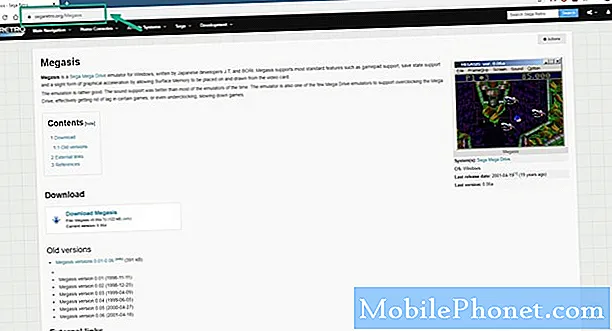
- Cliquez sur le lien Télécharger Megasis.
Cela téléchargera l'émulateur dans un fichier compressé.
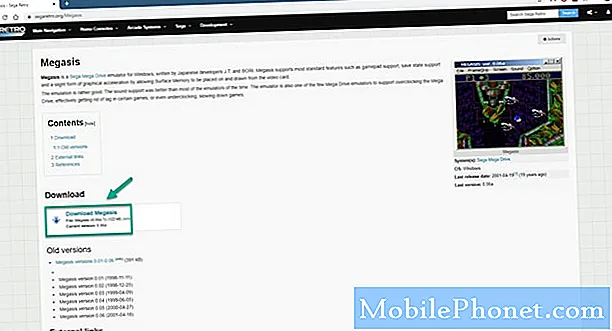
- Extrayez le fichier compressé.
Cela extraira les fichiers sur votre ordinateur.
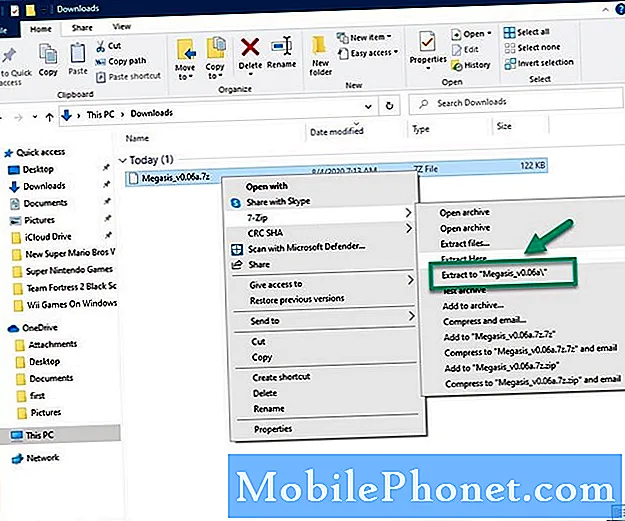
- Cliquez sur Megasis.exe.
Cela démarrera l'émulateur.
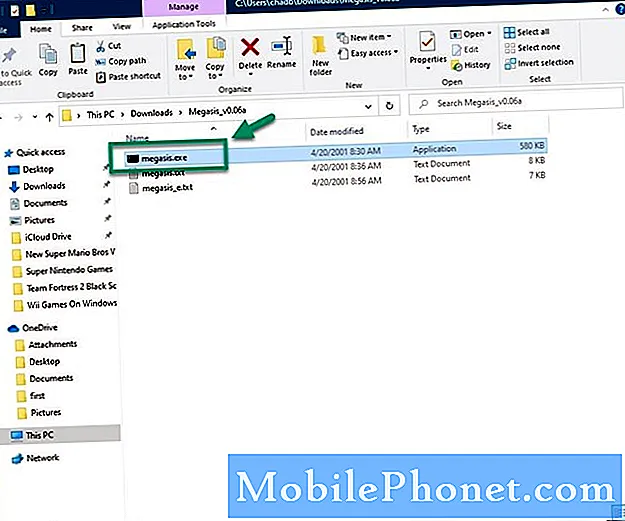
Lancer un jeu Sega Genesis avec Megasis
C'est l'un des émulateurs les plus faciles à utiliser car il ne nécessite pas de processus de configuration étendu. La première fois que vous l'utilisez, vous souhaiterez peut-être modifier la taille de l'écran ainsi que le mappage des commandes du clavier. Pour jouer à un jeu, cliquez simplement sur le fichier, chargez le fichier ROM, puis sélectionnez la ROM du jeu que vous voulez jouer.
Après avoir effectué les étapes énumérées ci-dessus, vous jouerez avec succès aux jeux Sega Genesis sur Windows 10.
Visitez notre chaîne Youtube TheDroidGuy pour plus de vidéos de dépannage.
Lisez aussi:
- GTA V Freezing sur Windows 10 Solution rapide et facile


